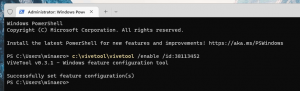Windows 11 Builds 22621.1037 i 22623.1037 wprowadzają nowe opcje wyszukiwania do wersji Beta
Firma Microsoft zaktualizowała system Windows 11 w wersji 22H2 w kanale Beta za pomocą KB5021304. Łatka dostarcza dwie kompilacje, 22621.1037 I 22623.1037. To ostatnia aktualizacja kanału Beta w 2022 roku. Wersje kompilacji zostaną wznowione w styczniu 2023 r. Tradycyjnie kompilacja 22623.1037 — nowe funkcje dostępny, kompilacja 22621.1037 — nowe funkcje wyłączony domyślnie. 
Insiderzy, którzy wcześniej korzystali z kompilacji 22622, zostaną automatycznie uaktualnieni do kompilacji 22623 za pośrednictwem dodatku Service Pack. Ten pakiet sztucznie zwiększa numer kompilacji, aby ułatwić inżynierom firmy Microsoft domyślne rozróżnienie urządzeń zarejestrowanych i niezarejestrowanych do testowania funkcji.
Jeśli należysz do grupy z domyślnie wyłączonymi funkcjami (kompilacja 22621.xxx), możesz sprawdzić dostępność aktualizacji i zainstalować opcjonalną aktualizację, która udostępni te funkcje (kompilacja 22623.xxx).
Co nowego w kompilacji 22623.1037
Ulepszenia dostępu głosowego
Obsługuje teraz interakcję z formantami interfejsu użytkownika, które mają różne nazwy. Na przykład:
- Nazwy zawierające cyfry. Na przykład w aplikacji Kalkulator możesz powiedzieć „Kliknij 5”.
- Nazwy bez spacji między nimi. Na przykład w programie Excel na karcie Wstaw można wchodzić w interakcje z kontrolkami interfejsu użytkownika, takimi jak tabela przestawna i wykres przestawny, mówiąc bezpośrednio „kliknij tabelę przestawną” lub „kliknij wykres przestawny”.
- Nazwy ze znakami specjalnymi, np. „Bluetooth i urządzenia” lub „Dial-up”. Teraz możesz powiedzieć „kliknij Bluetooth i urządzenia” lub „kliknij połączenie w górę” i wchodzić w interakcje z tymi kontrolkami interfejsu użytkownika.
Ulepszona praca z przewijaniem w poziomie: przewijanie do skrajnej lewej i prawej strony jest teraz obsługiwane, a także ciągłe przewijanie w lewo / w prawo, podobne do tego, co jest już obecne w pracy z pionem przewijanie.
Ponadto dodano obsługę większej liczby elementów sterujących interfejsu użytkownika, w tym pokrętła, sterowania kciukiem i podzielone przyciski, umożliwiające interakcję z tymi elementami sterującymi za pomocą polecenia „kliknij” lub liczby narzuta. Polecenia przesuwające kursor w polu tekstowym są teraz natychmiastowe. Naprawiono problemy z poleceniami przyciągania okna do lewej lub prawej krawędzi ekranu.
Dostępne są również następujące nowe polecenia
dodano obsługę następujących poleceń:
| Aby to zrobić | Powiedz to |
| Zamknij aplikację dostępu głosowego | „Zamknij dostęp głosowy”, „Wyjdź z dostępu głosowego”, „Zamknij dostęp głosowy” |
| Otwórz nową aplikację | „Pokaż [nazwa aplikacji]”, np. „Pokaż Edge” |
| Zamknij aplikację | „Wyjdź/Zamknij [nazwa aplikacji]”, np. „Wyjdź ze słowa”, „Zamknij Edge” |
| Pokaż nakładkę siatki na ekranie | „Pokaż siatkę okien” |
| Wyciągnij listę pomocy poleceń | „Pokaż listę poleceń”, „Pokaż polecenia” |
| Zwolnij przytrzymany klawisz | "Uwolnienie" |
| Przesuń kursor w polu tekstowym | „Przejdź o 5 znaków do przodu”, „Wstecz o 2 linie”, „Przejdź na początek dokumentu”, „Przejdź na początek linii” |
| Wybierz żądany nr. znaków/linii | „Wybierz znaki/wiersze do przodu/do tyłu [liczba]”, np. „Wybierz 5 znaków do przodu” |
| Usuń zaznaczony tekst lub ostatnio podyktowany tekst | „Uderz w to” |
| Wklej tekst w polu tekstowym | „Wklej tutaj”, „wklej to” |
| Zastosuj pogrubione formatowanie do określonego tekstu | „Pogrubiona czcionka [tekst]”, np. „pogrubiona czcionka witaj, świecie” |
| Wpisz wielką literą wybrany tekst lub ostatnio podyktowany tekst | „Zakryj to” |
Zmiany i ulepszenia w obu wersjach
Wyszukaj na pasku zadań
Firma Microsoft nadal eksperymentuje z różnymi opcjami stylizacji pola wyszukiwania na pasku zadań. Począwszy od tej wersji, znawcy mogą zauważyć zaktualizowany wariant z bardziej zaokrąglonymi rogami. Jeśli Twoje urządzenie ma nowy projekt pola wyszukiwania, możesz kliknąć prawym przyciskiem myszy pasek zadań i dostosować to pole do własnych upodobań.
Poprawki w kompilacji 22623.1037
Pasek zadań i zasobnik systemowy
- Zaktualizowano ikony szybkich akcji na pasku zadań podczas korzystania z czytników ekranu. Jeśli ustawisz fokus na każdej z ikon, ich opis nie będzie już zawierał frazy „stan systemu”. Zamiast tego zostaną ogłoszone informacje o tej ikonie, takie jak „głośność” zamiast „stan woluminu systemowego”.
- Naprawiono kilka innych problemów powodujących awarię programu explorer.exe z powodu ostatnich zmian na pasku zadań.
Menadżer zadań
- Naprawiono problem powodujący, że Menedżer zadań przestawał odpowiadać podczas korzystania z pola wyszukiwania u góry okna.
Poprawki w obu kompilacjach
- Naprawiono błąd, który powodował, że Menedżer zadań wyświetlał nieprawidłowo jasną i ciemną zawartość, co skutkowało nieczytelnym tekstem. Stało się tak, jeśli wybrano tryb „Niestandardowy” w sekcji „Opcje” -> „Personalizacja” -> „Kolory”.
- Firma Microsoft rozwiązała problem, który mógł wpływać na odszyfrowywanie interfejsu programowania aplikacji ochrony danych (DPAPI). Z powodu tego problemu odszyfrowanie klucza prywatnego certyfikatu może się nie powieść. W rezultacie sieci VPN i inne formy uwierzytelniania opartego na certyfikatach 802.1 mogą nie działać. Ten problem może wystąpić, jeśli klucz główny DPAPI został zaszyfrowany z niewłaściwą wartością.
Znane problemy
Wyszukiwanie na pasku zadań (jeśli dostępne są nowe opcje wyświetlania wyszukiwania)
- W niektórych przypadkach pole wyszukiwania na pasku zadań może nie wyświetlać się poprawnie, w tym z artefaktami wizualnymi.
Menadżer zadań
- Wyszukiwanie według nazwy wydawcy na stronie Procesy nie działa poprawnie.
- Niektóre usługi mogą nie pojawiać się na stronie Usługi po zastosowaniu filtra.
- Jeśli podczas instalacji filtra zostanie uruchomiony nowy proces, może on pojawić się na przefiltrowanej liście na ułamek sekundy.
- Niektóre okna dialogowe mogą używać niewłaściwego motywu, jeśli motyw jest ustawiony w preferencjach Menedżera zadań.
- Obszar zawartości na stronie Procesy może migać raz podczas zmiany motywu w ustawieniach Menedżera zadań.
- Niektórym Insiderom może brakować elementów na stronie Aplikacje startowe. Jeśli napotkasz ten problem, skorzystaj z sekcji „Ustawienia” > „Aplikacje” > „Uruchamianie”.
Źródło
Jeśli podoba Ci się ten artykuł, udostępnij go za pomocą poniższych przycisków. Nie zajmie Ci to wiele, a nam pomoże się rozwijać. Dziękuję za wsparcie!